ojogaptek.com – Halo sahabat ojogaptek.com jumpa lagi dengan kami yang hadir membagikan infodunia teknologi serta aplikasi mod premium gratis. Nah kali ini admin ojogaptek.com akan membahas tentang Cara Mempercepat Download di Chrome.
Kesel nunggu download file di chrome gak kelar-kelar? nunggu lama-lama malah gagal karena kelamaan yang ada kuota habis dan file gak berhasil terdownload? Pastinya jengkel bukan..
Kamu gak pelu lagi capek-capek nunggu download file yang lamanya bikin jengkel, karena kamu mempunyai solusi yang bagus untuk bagaimana Cara Mempercepat Download di Chrome,
Caranya mudah kok, yakni dengan menggunakan sedikit trik yang mungkin akan membantu kamu dalam urusan mendownload file di google chrome, Untuk cara-caranya silahkan lihat artikel berikut ini.
Tips dan Trik Cara Mempercepat Download di Chrome
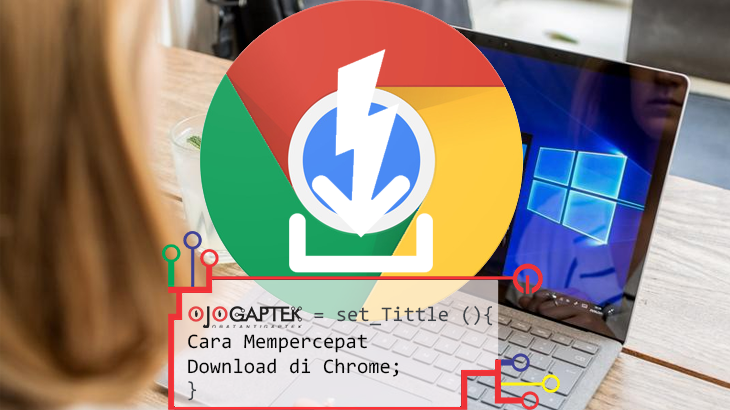
Lihat juga: IDM Tidak Muncul di Chrome
Yuk kita cari tahu tips triknya dari mulai yang sederhana, dapat kita lakukan dengan mudah.
1. Cara Mempercepat Download di Chrome dengan Menutup Tab yang tidak diperlukan
Tahukah kamu, tab-tab pada google chrome yang kamu gunakan itu selalu berjalan dan juga masih mengambil konektivitas dari internet yang kamu sambungkan pada komputer kamu. jadi alangkah baiknya kamu tutup tab0tab yang tidak kamu gunakan untuk mempercepat download di chrome.
2. Hapus Extensi yang tidak kamu perlukan
Selanjutnya yang harus kamu perhatikan adalh extensi yang terdapat pada google chrome yang kamu gunakan, karena setiap extensi yang terinstal itu mengambil sebagian konektivitas dan menghambat berjalannya downloadan yang kamu lakukan.
Untuk menghapus extensi pada chrome, kamu dapat membukanya melalui pengaturan chrome caranya:
- Klik titik tiga pojok kanan atas
- Pilih more tools / fitur lainnya >>> Extensi
- Setelah itu kamu akan melihat instalan extensi , dan kamu dapat memilih mana yang tidak diperlukan , dan klik remove untuk menghapusnya
- Selesai
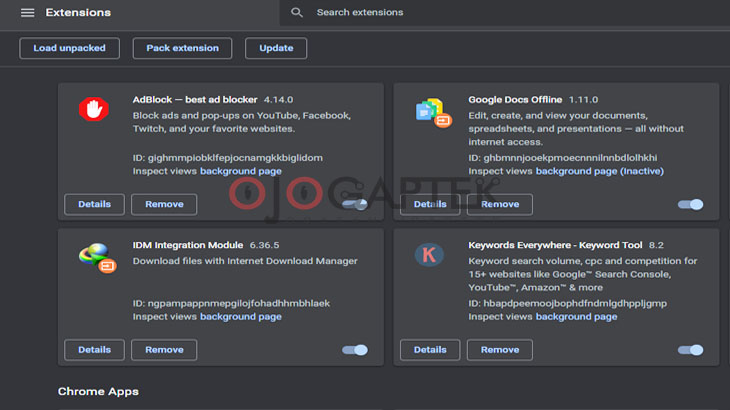
3. Menghapus Histori pada chrome
Hal ini juga dapat mempengaruhi kinerja download kamu pada chrome, meskipun tidak begitu terassa, tapi ini bisa membantu proses menjadi lebih cepat. Caranya sebagai berikut:
- Buka tab pad chrome dan Tekan tombol Ctrl+H
- Kemudian tampilan histori pencarian pada chrome kamu akan ditampilkan.
- Selanjutnya kamu klik clear browsing data,
- Selesai.
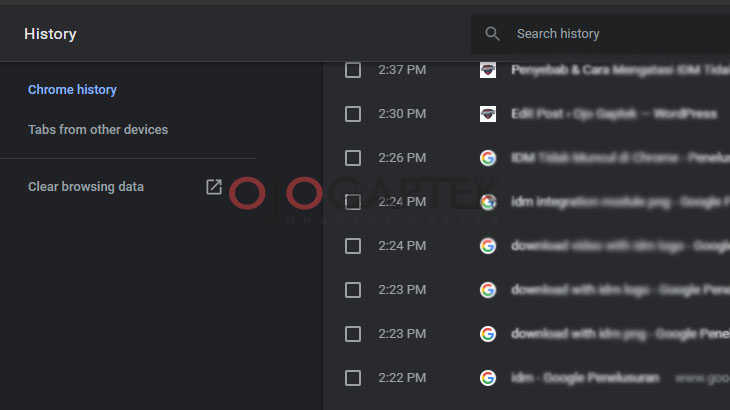
4. Cara Mempercepat Download di Chrome dengan Menonaktifkan Gambar
Sepertihalnya kita membuka video, saat kita membuka suatu gambar itu juga akan membutuhkan konektivitas dan menyedot kuota internet, dan alhasil ini juga dapat memperlambat proses download kamu di chrome.
Maka ada baiknya kamu menonaktifkannya dengan cara sebagai berikut:
- Klik titik tiga di pojok kanan>>> pilih setting>>>Pilih conten setting.
- Cari dan klik Image
- Dan kamu akan menemukan switch Show All (recomended) Kamu tekan untuk menonaktifkannya.
- Selesai
Lihat juga: Cara Menghilangkan Tab yang Muncul Sendiri di Google Chrome
5. Mengaktifkan Flash Plugin click
Pernah mengalami ketika membuka suatu web, lalu muncul iklan berupa gambar ataupun video? mengganggu bukan? itu juga dapat menguras kuota internet kamu dan juga memperlambat proses downloadan kamu juga lho.
Maka dari itu kamu bisa aktifkan flash plugin click dengan cara:
- Klik titik tiga di pojok kanan>>> pilih setting
- Kemudian Pilih Show Advanced Setting dan pilih Privacy anda security.
- Selanjutnya cari dan pilih Content Settings dan pilih Flash
- Aktifkan flash dengan menekan tombol switch pada tulisan Ask first (recomended)
- Selesai
6. Mengaktifkan QUIC Protocol
Dengan kita mengaktifkan QUIC Protocol ini juga dapat mempercepat proses kinerja download di chrome kita juga, karena hal ini dapat memutuskan koneksi pada hal hal yang tidak dibutuhkan.
Untuk mengaktifkannya dapat dengan cara sebagai berikut:
- Buka chrome dan pada pencarian paling atas ketik chrome://flags/
- Kemudian tekan Ctrl+F dan cari QUIC Protocol dan Klik enable
- Selesai
7. Mengaktifkan Experimental Canvas
Dengan kita mengaktifkan Experimental Canvas ini akan membantu kita untuk mempercepat loading page pada saat kita membuka situs website dan juga saat kita mendownload file.
Untuk mengaktifkannya, dengan cara sebagai berikut:
- Buka chrome dan kunjungi chrome://flags/
- Tekan tombol Ctrl+F dan cari Experimental Canvas dan Klik Enable
- Selesai
Bagaimana, Sangat mudah bukan? Memang ini tidak sepenuhnya berfungsi baik, namun menurut hasil pemakaian, tips dan trik ini sangat efektif dan berpengaruh pada kecepatan chrome yang kita miliki.
Lihat juga: Cara Mengetahui Password di Google Chrome
Nah, itulah penjelasan kami tentang Cara Mempercepat Download di Chrome dengan sangat mudah dan juga praktis yang bisa anda lakukan dan Anda coba. Semoga artikel pada hari ini bisa menjadi referensi untuk anda semua dan tetap berkunjung ke website kami untuk mendapatkan informasi dari dunia teknologi terupdate.
